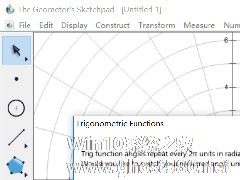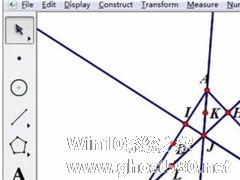-
几何画板如何绘制爱心?几何画板爱心函数教程
- 时间:2024-11-23 12:58:05
大家好,今天Win10系统之家小编给大家分享「几何画板如何绘制爱心?几何画板爱心函数教程」的知识,如果能碰巧解决你现在面临的问题,记得收藏本站或分享给你的好友们哟~,现在开始吧!
几何对于很多学生来说,估计是一个噩梦般的存在,但其实几何学好了也可以很浪漫,比如我们可以使用函数绘制出爱心图形,当然这得借助第三方工具,如几何画板这样一款数学物理通用的教学软件。那么,几何画板如何绘制爱心呢?下面,我们就一起往下看看吧!
方法步骤
1、打开几何画板数学几何绘图软件,在上方菜单栏点击“绘图”——“定义坐标系”,这样坐标系就显示出来了,然后再次点击“绘图”,将网格样式改为极坐标网格;

2、输入心形函数。按快捷键Ctrl+G打开新建函数窗口并输入如下图所示的函数。这里也可以输入其他的心形图像函数;

3、输入完成后,点击确定,这时会弹出以下三角函数窗口,点击是;

4、这样就可以自动画出函数图像,如下图所示;

5、选中函数图像鼠标右键,点“属性”,在弹出的窗口打开绘图选项,取消勾选“显示箭头和端点”;

6、接着隐藏不需要的东西。按Ctrl+A选择所有对象,然后按住Ctrl单击图像取消选中,然后按Ctrl+H把别的对象隐藏。如果不需要上色,可以到此为止;

7、构造线段。选择线段工具按住Shift画一条水平线段(左端点在爱心左端点的左边,右端点在爱心右端点的右边)。使用点工具在线段上构造一点O。接着过点做直线的垂线,构造其与爱心的两个交点A/B,构造线段AB;

8、依次点击点O和线段AB。点击“构造”——“轨迹”命令,就可以将爱心涂上颜色了;

9、如果不够清晰,选中函数图像,鼠标右键,多次点击“提高分辨率”即可,隐藏不需要的东西;

10、最后选中图像,执行“显示”——“颜色”改一下爱心内部的颜色;接着执行“显示”——“线型”将外围(函数图像)改为粗线即可。最后的完成效果如下图所示,大家可以保存或者截图。

以上就是关于「几何画板如何绘制爱心?几何画板爱心函数教程」的全部内容,本文讲解到这里啦,希望对大家有所帮助。如果你还想了解更多这方面的信息,记得收藏关注本站~
【此①文为Win10系统之家www.ghost580.net文①章,未经允许不得转载!】
相关文章
-
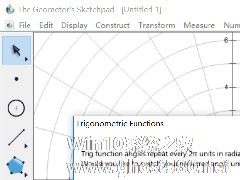
几何对于很多学生来说,估计是一个噩梦般的存在,但其实几何学好了也可以很浪漫,比如我们可以使用函数绘制出爱心图形,当然这得借助第三方工具,如几何画板这样一款数学物理通用的教学软件。那么,几何画板如何绘制爱心呢?下面,我们就一起往下看看吧!
方法步骤
1、打开几何画板数学几何绘图软件,在上方菜单栏点击“绘图”——“定义坐标系”,这样坐标系就显示出来了,然后再次点击... -
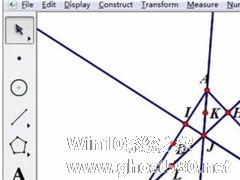
在三角形中,三边的中点、三条高的垂足、以及三条高的欧拉点(连接三角形各顶点与垂心所得三线段的中点),这九点共圆,我们称之位九点圆或者欧拉圆。那么,在几何画板中,我们要怎么绘制九点圆呢?下面,我们就一起往下看看几何画板画九点圆的操作方法吧!
方法步骤
1、打开几何画板,新建一个空白画板,在左侧工具栏中,选择多边形工具画△ABC,选中三边AB、BC、AC,选择“构... -

在几何图形中,三角形是最基本的图形之一,我们在演示图形变化时,常常会以三角形为例,进行反射、平移、折叠、旋转等图形的变换操作。那么,在几何画板中,我们要如何绘制旋转三角形呢?下面,我们就一起往下看看利用几何画板旋转三角形的方法吧!
方法步骤
1、利用点工具绘制三个点A、B、C。选中三点,选择“构造”——“过三点弧”,继续选择“构造”——“弧内部”——“扇形内部... -

几何画板是一款常用的数学软件,我们可以用这个软件来画出我们需要解答的方程图,这样以便于我们对其分析解答,但是对于刚刚接触这个软件的朋友来说,几何画板怎么用还是一个问题,对于这个问题,小编整理了它的使用教程,有需要的朋友赶紧看看。
方法/步骤:
1、启动几何画板:
单击桌面左下角的【开始】按钮,选择【所有程序】|【GSP4.05】应用程序后,启动几何...